
Sadržaj:
- Korak 1: Ono što će vam trebati
- Korak 2: Krug
- Korak 3: Pokrenite Visuino i odaberite vrstu ploče Arduino UNO
- Korak 4: U Visuinu dodajte komponente
- Korak 5: U Visuino komponentama skupa
- Korak 6: U komponentama Visuino Connect
- Korak 7: Generirajte, kompajlirajte i prenesite Arduino kôd
- Korak 8: Montirajte i igrajte
- Autor John Day [email protected].
- Public 2024-01-30 09:35.
- Zadnja promjena 2025-01-23 14:47.
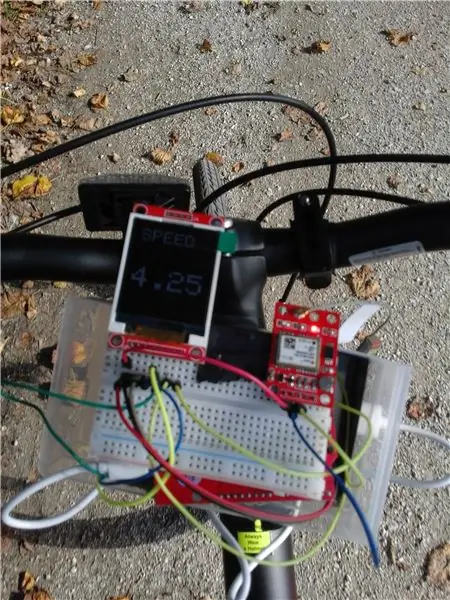



U ovom ćemo vodiču koristiti Arduino i Visuino za prikaz trenutne brzine bicikla s GPS -a na zaslonu ST7735.
Pogledajte demonstracijski video.
Korak 1: Ono što će vam trebati



- Arduino UNO (ili bilo koji drugi Arduino)
- LCD zaslon TFT 7735
- GPS Neo M6 V2 modul
- Kratkospojne žice
- Oglasna ploča
- Visuino program: Preuzmite Visuino
- Baterija za napajanje Arduina (u mom slučaju samo sam koristio powerbank)
- Neka kutija da se sve stavi.
- Bicikl da ga isprobate
Korak 2: Krug




LCD TFT ST7735
Spojiti:
1,8 TFT PIN zaslona [LED] do Arduino PIN -a [3,3 V]
1.8 TFT PIN PIN [SCK] za Arduino PIN [13]
1,8 TFT PIN zaslona [SDA] do Arduino PIN -a [11]
1.8 TFT zaslon PIN [A0 ili DC] za Arduino PIN [9]
1.8 TFT PIN PIN [RESET] na Arduino PIN [8]
1.8 TFT PIN PIN [CS] za Arduino PIN [10]
1.8 TFT PIN PIN [GND] za Arduino PIN [GND]
1.8 TFT PIN PIN [VCC] za Arduino PIN [5V]
NAPOMENA: Neke Arduino ploče imaju različite SPI pinove pa provjerite dokumentaciju ploče.
GPS neo 6m:
PRIKLJUČITE gps neo 6m PIN [TXD] na Arduino PIN [RX]
Korak 3: Pokrenite Visuino i odaberite vrstu ploče Arduino UNO
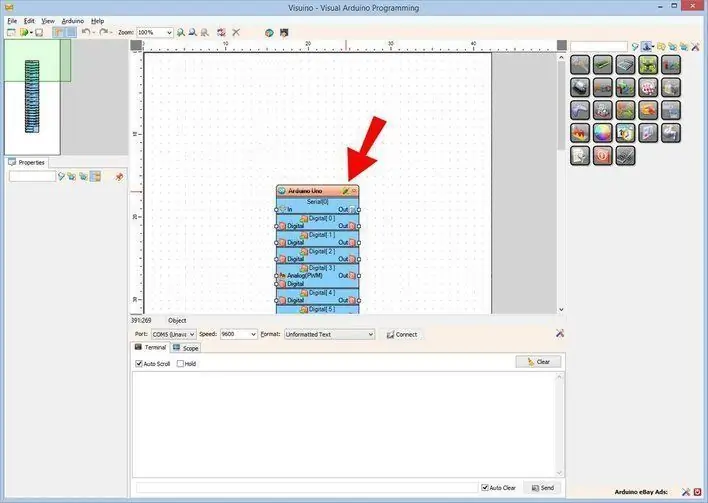
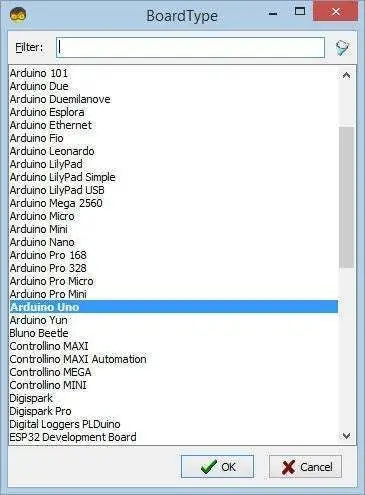
o za početak programiranja Arduina, morat ćete instalirati Arduino IDE odavde:
Imajte na umu da postoje neke kritične pogreške u Arduino IDE 1.6.6. Obavezno instalirajte 1.6.7 ili noviju verziju, u protivnom ovaj Instructable neće raditi! Ako niste učinili, slijedite korake u ovom Uputu za postavljanje Arduino IDE -a za programiranje Arduino UNO! Visuino: https://www.visuino.eu također je potrebno instalirati. Pokrenite Visuino kao što je prikazano na prvoj slici Pritisnite gumb "Alati" na komponenti Arduino (Slika 1) u Visuinu Kad se pojavi dijaloški okvir, odaberite "Arduino UNO" kao što je prikazano na slici 2
Korak 4: U Visuinu dodajte komponente
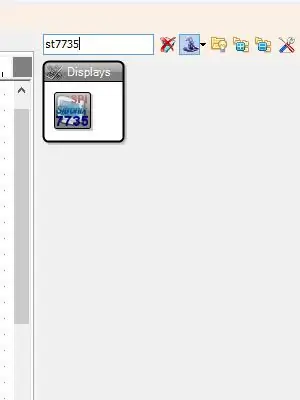
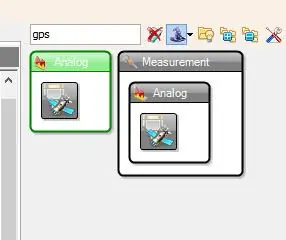

- Dodajte komponentu "Serijski GPS"
- Dodajte komponentu "TFT zaslon u boji ST7735"
Korak 5: U Visuino komponentama skupa
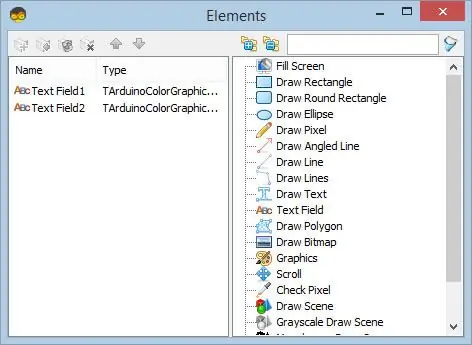
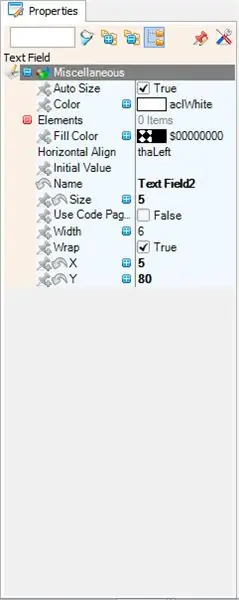
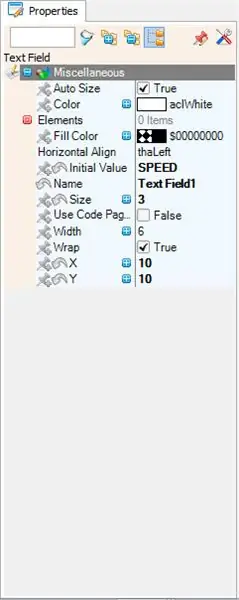
-
Odaberite komponentu "Display1" i postavite "Type" na "dtST7735R_BlackTab" NAPOMENA: Neki zasloni imaju različita svojstva pa eksperimentirajte odabirom različitih vrsta kako biste pronašli onu koja najbolje funkcionira, u mom slučaju odabirem "dtST7735R_BlackTab"
- Dvaput kliknite na komponentu "Display1" i u dijalogu "Elements" povucite 2x "Text Field" na lijevu stranu
Odaberite "Tekstualno polje1" (s lijeve strane) i u prozoru "Svojstva" postavite prozor:
- Veličina: 3
- Početna vrijednost: SPEED
- širina: 6
- X: 10
- Y: 10
Odaberite "Tekstualno polje 2" (s lijeve strane) i u prozoru "Svojstva" postavite prozor:
- Veličina: 5
- širina: 6
- X: 5
- Y: 80
Korak 6: U komponentama Visuino Connect
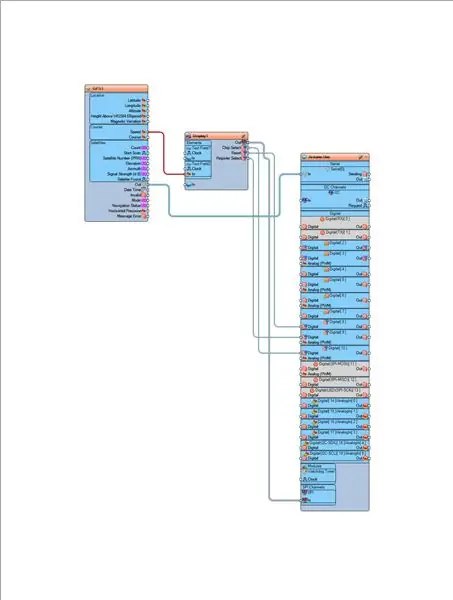
- Spojite "GPS1" komponentni pin [Out] na Arduino pin In [Serial 0]
- Spojite iglu komponente "GPS1" [Brzina] na "Tekst polja 2 komponente" zaslona 1 "Ulaz]
- Spojite iglu komponente "Display1" [Out] na Arduino pin SPI [In]
- Spojite iglu komponente "Display1" [Chip Select] na Arduino Digital pin [10]
- Spojite pin komponente "Display1" [Reset] na Arduino Digital pin [8]
- Spojite pin komponente "Display1" [Register Select] na Arduino Digital pin [9]
Korak 7: Generirajte, kompajlirajte i prenesite Arduino kôd
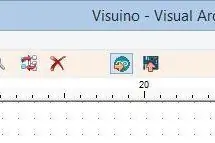
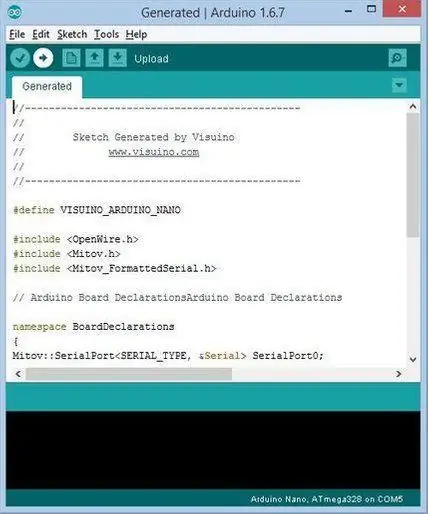
- U Visuinu pritisnite F9 ili kliknite gumb prikazan na slici 1 za generiranje Arduino koda i otvorite Arduino IDE
- U Arduino IDE -u kliknite gumb Upload za sastavljanje i prijenos koda (Slika 2)
Napomena: Obavezno prenesite kôd na Arduino da biste odspojili Arduino pin [RX]
Korak 8: Montirajte i igrajte
Stavite Arduino i GPS modul u neku plastičnu kutiju, napajajte ga baterijom, postavite na bicikl, provjerite je li GPS antena vidljiva i okrenuta prema nebu.
Ako napajate Arduino UNO modul, zaslon će početi prikazivati trenutnu brzinu bicikla.
Čestitamo! S Visuinom ste dovršili svoj projekt mjerača brzina. U prilogu je i projekt Visuino koji sam stvorio za ovaj Instructable. Možete ga preuzeti i otvoriti u Visuinu:
Za ovaj projekt postoji mnogo mogućih ažuriranja, poput dodavanja udaljenosti, prosječne brzine itd. Upotrijebite svoju maštu i kreativnost!
Preporučeni:
PCBWay Arduino biciklistički brojač kilometara: 4 koraka

PCBWay Arduino biciklistički brojač kilometara: U mnogim vozilima postoje uređaji koji izračunavaju prijeđenu udaljenost i bitni su za prezentiranje informacija vozaču. Tako je putem ovih podataka moguće pratiti prijeđenu udaljenost između dvije točke, na primjer
Otvoreni (biciklistički) simulator ocjene - OpenGradeSIM: 6 koraka

Otvoreni (biciklistički) razred simulatora - OpenGradeSIM: Uvod Određena poznata američka fitnes kompanija (Wahoo) nedavno je iznijela sjajno pomagalo za vježbanje u zatvorenom koje podiže i spušta prednji dio bicikla na turbo trenažeru prema simuliranom nagibu brda korisnik jaše (th
GPS brzinomjer: 4 koraka (sa slikama)

GPS brzinomjer: Moj službeni automobil koji inače vozim obično ima "mali" problemi s vremena na vrijeme, brzinomjer padne na 0 Km/h tijekom vožnje (nakon nekog vremena se ponovno nastavi). Obično to nije veliki problem jer ako znate voziti automobil
RGB LED biciklistički krug u boji: 4 koraka

RGB LED biciklistički krug u boji: Kako ponovno namjestiti RGB LED biciklističko kolo u boji iz Glade LightShow osvježivača zraka. Bio sam u procesu stvaranja biciklističkog kruga crvene, zelene i plave boje temeljenog na PIC mikrokontroleru kada sam uočio Gladu LightShow osvježivač zraka
Benthekahnovi biciklistički hakovi!: 4 koraka

Benthekahn's Bike Hacks !: Zdravo, i dobrodošli u moje biciklističke hakove Instructable. Pokazat ću vam nekoliko jednostavnih hakova koje možete jednostavno i jeftino učiniti svom biciklu kako biste ga učinili boljim
